व्यापक रूप से उपयोग किए जाने वाले.doc के साथ, कई अन्य प्रारूप हैं जो वर्ड के अलावा अन्य वर्ड प्रोसेसर के लिए मानक हैं। जबकि इनमें से अधिकांश फाइलें माइक्रोसॉफ्ट के टेक्स्ट एडिटर द्वारा समर्थित हैं, वे विकल्प हैं और उन्हें खोलने में समस्या हो सकती है।. Odt सबसे व्यापक रूप से उपयोग किए जाने वाले स्वरूपों में से एक है।
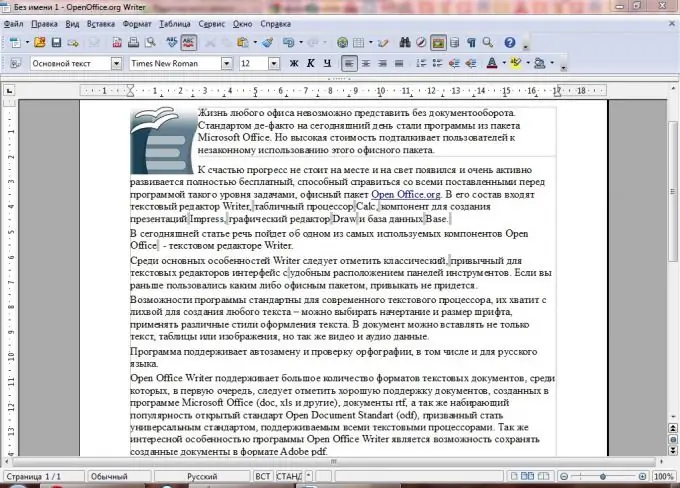
ज़रूरी
- - माइक्रोसॉफ्ट ऑफिस के लिए ओडीएफ प्लगइन;
- - OpenOffice.org लेखक या लिब्रे ऑफिस लेखक आवेदन
निर्देश
चरण 1
ओडीटी प्रारूप ओपन डॉक्यूमेंट टेक्स्ट के लिए है और यह OpenOffice.org राइटर वर्ड प्रोसेसर के लिए मानक है। इस प्रारूप का मुख्य लाभ इसका खुलापन है। यह,.docx की तरह, XML पर आधारित है, लेकिन यह सार्वजनिक रूप से उपलब्ध है और बिना किसी प्रतिबंध के उपयोग किया जाता है, जिसे.doc के बारे में नहीं कहा जा सकता है।
चरण 2
Microsoft Office परिवेश के माध्यम से फ़ाइल खोलने के लिए, आपको उपयुक्त प्लग-इन स्थापित करने की आवश्यकता है, जो सन माइक्रोसिस्टम्स वेबसाइट पर मुफ्त डाउनलोड के लिए उपलब्ध है।
साइट पर जाएं, एक प्लगइन चुनें, "अभी पंजीकरण करें" लिंक का उपयोग करके पंजीकरण करें। पंजीकरण के बाद, समझौते को स्वीकार करें और जारी रखें पर क्लिक करें। एक डाउनलोड विंडो खुलेगी।
चरण 3
फ़ाइल चलाएँ और इंस्टॉलर के निर्देशों का पालन करें। एक बार इंस्टॉलेशन पूरा हो जाने पर, माइक्रोसॉफ्ट ऑफिस.odt को सपोर्ट करेगा।
चरण 4
माइक्रोसॉफ्ट वर्ड पर जाएं और "फाइल" - "ओपन" मेनू चुनें। फ़ाइल के लिए पथ निर्दिष्ट करें। विंडो के नीचे ड्रॉप-डाउन सूची में, "ओडीएफ टेक्स्ट डॉक्यूमेंट" चुनें। फ़ाइल का चयन करें, "खोलें" पर क्लिक करें।
चरण 5
प्रयुक्त.odt फ़ाइल को अधिक परिचित.docx या.doc प्रारूप में बदलने के लिए, फ़ाइल मेनू पर जाएँ (वर्ड 2007/2010 के लिए, विंडो के ऊपरी बाएँ कोने में गोल बटन पर क्लिक करें)। "इस रूप में सहेजें" चुनें। नीचे दी गई ड्रॉप-डाउन सूची में, "वर्ड डॉक्यूमेंट" चुनें। "सहेजें" पर क्लिक करें।
चरण 6
Word 2003 (और पहले वाला).odt दस्तावेज़ों के पूर्ण संपादन का समर्थन नहीं करता है। इस फ़ाइल प्रकार का पूरा लाभ उठाने के लिए, आपको OpenOffice.org पैकेज (या नया लिब्रे ऑफिस) इंस्टॉल करना होगा, जिसे डेवलपर्स की आधिकारिक वेबसाइट से मुफ्त में डाउनलोड किया जा सकता है। कार्यक्रम बिल्कुल मुफ्त हैं और इसके लिए किसी पंजीकरण की आवश्यकता नहीं है।







